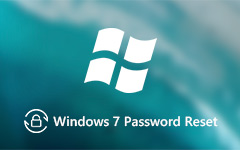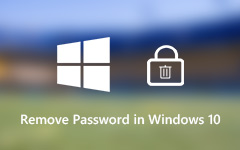Windows Surface táblagép feloldása | 2 Hatékony megoldások
A Surface Pro, a Microsoft kompakt 2 az 1-ben eszköze forradalmasította munkánkat és játékunkat. A táblagép hordozhatóságát a laptop funkcionalitásával kombinálva a szakemberek kedvence. De mi történik, ha elfelejtett jelszó miatt ki van zárva a Surface Pro-ból? Ne aggódj! Ez az átfogó útmutató feltárja a Surface Pro jelszó nélküli feloldásának titkait. Akár félretette a hitelesítési adatait, akár egyszerűen kényelmesebb bejelentkezési módot keres, mi mindenben megtaláljuk a kapcsolatot. Különféle technikákat fedezünk fel, a gyári visszaállítástól a professzionális feloldó eszköz használatáig. Ezenkívül ez a bejegyzés részletes utasításokat és tippeket tartalmaz a Surface Pro-hoz való hozzáférés visszaszerzéséhez. Tehát görgessen tovább és tanuljon hogyan lehet feloldani a Microsoft Surface zárolását!
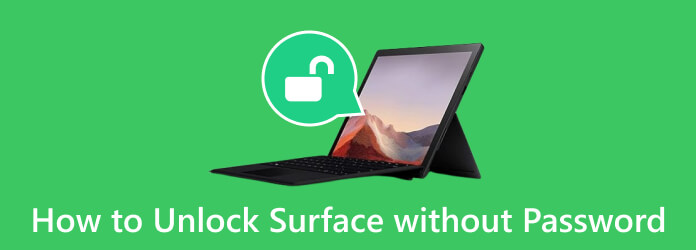
1. rész: A Surface Tablet feloldása a gyári beállítások visszaállításával
A lezárt Surface táblagép gyári beállítások visszaállításával történő megnyitása drasztikus lépés. Ennek ellenére szükség lehet rá, ha kimerítette az összes többi lehetőséget, és ki van zárva az eszközből. A gyári beállítások visszaállítása az összes adatot törli Surface táblagépén, ezért a folytatás előtt győződjön meg róla, hogy minden fontos fájlról biztonsági másolatot készített. Íme egy lépésről lépésre bemutatott útmutató a Surface Pro képernyőjének feloldásához a gyári beállítások visszaállításával:
1 lépésA folyamat elindításához indítsa el az eszközt. A Windows bejelentkezési képernyőjén keresse meg és kattintson rá Power ikont a jobb alsó részben. Ennek során tartsa lenyomva a gombot műszak billentyűt a billentyűzeten, és pipáljon Újraindítás.
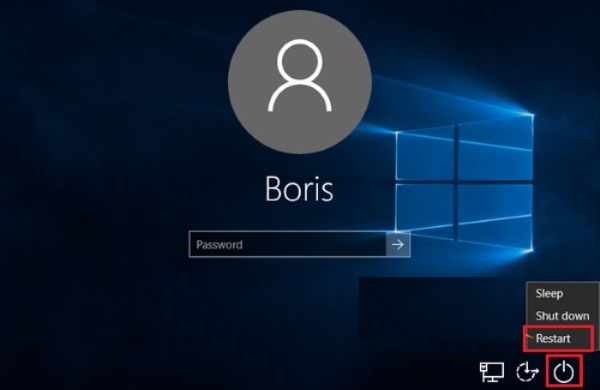
2 lépésHa Surface Pro táblagépén nincs fizikai billentyűzet, akkor is használhatja műszak kulcs. Ezután nyissa meg a Képernyő billentyűzet funkció a Könnyű hozzáférés a bejelentkezési képernyőn.
3 lépésMiután a Surface Pro újraindul, több lehetőséget is megjelenítő képernyő jelenik meg. Kattints a Elhárítása opciót és válassza ki Állítsa vissza a számítógépet hogy jelszó nélkül feloldja.
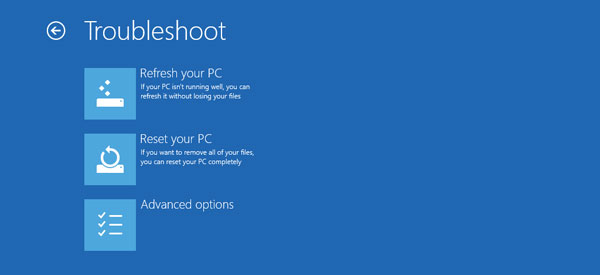
2. rész: A jelszó visszaállítása a Microsoft Surface feloldásához
Egy másik lehetőség a Surface Pro feloldására jelszó nélkül Tipard Windows Password Reset. Ez egy jól ismert feloldó eszköz, két kényelmes visszaállítási módszerrel. Létrehozhat például egy jelszó-visszaállítást DVD-n/CD-n és USB flash meghajtón, az igényeinek és a hardver elérhetőségének megfelelően. Ezenkívül ez a robusztus eszköz az összes legújabb Windows operációs rendszerrel kompatibilis. Ezek közé tartozik a Windows 10, a Windows 8.1 és a Windows 7, biztosítva, hogy a felhasználók széles körének tudjon segíteni.
Ezenkívül a szoftver különféle merevlemezeket támogat, például IDE, SATA, SAS, 1394 stb. Ez lehetővé teszi a különféle számítógép-konfigurációkhoz való alkalmazkodást. Ennek ellenére ügyeljen arra, hogy a Surface Pro Intel CPU-val fusson, mivel a szoftver csak ezt a processzort támogatja.
1 lépésTelepítse a Surface Pro Unlockert
Az első lépéshez keresse meg a ingyenes letöltés alatti gombra, és kattintson rá az eszköz telepítőjének mentéséhez egy másik elérhető számítógépre. Egy idő után futtassa a telepítőt, és kövesse a párbeszédpanelen megjelenő útmutatót, hogy a szoftver teljes legyen.
2 lépésÍrja be a jelszó-visszaállítást
A Surface Pro unlocker telepítése után használja a kívánt lemezt, például CD-t, DVD-t vagy USB-meghajtót, és helyezze be a számítógépbe. Ezután válassza ki a megfelelő Windows rendszerindító lemezt az eszköz felületéről, és várja meg, amíg az írási folyamat véget ér. Ha véget ért, távolítsa el a lemezt, és folytassa az alábbiak szerint.
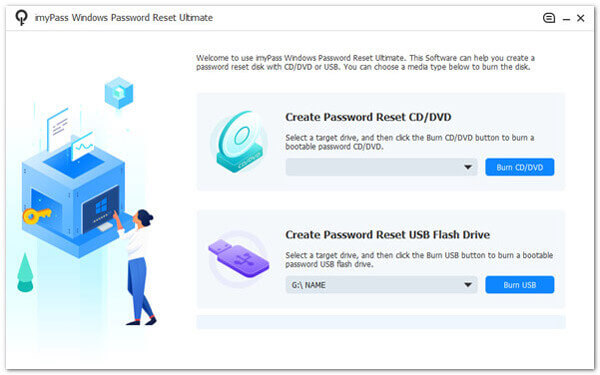
3 lépésHelyezze be a lemezt a Surface Pro-ba
Helyezze be a lemezt a lezárt Surface-eszközbe. El kell indítania a rendszerindítási folyamatot a Surface-en az előkészített lemez használatával. Ennek végrehajtásához kövesse ezt, kapcsolja ki a készüléket. Ezután nyomja meg és tartsa lenyomva a gombot hangerő le és a Power gombokat egyszerre. Az eszköznek a lemezről kell elindítania a rendszerindítási szekvenciát, miután kiválasztotta a megfelelő opciót a lemezről Rendszerinditási menü.
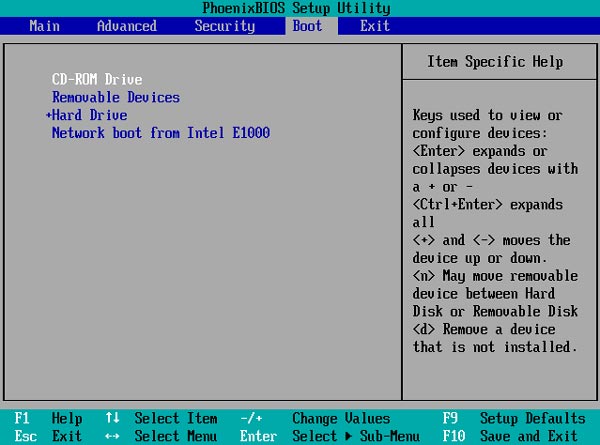
4 lépésÁllítsa vissza a Surface Pro jelszavát
A lemezről történő sikeres indítás után megjelenik a kapcsolt fiókok listája. Tehát válassza ki azt a fiókot, amelynek jelszavát vissza szeretné állítani. Innen visszaállíthatja vagy eltávolíthatja a Windows jelszavát a gombra kattintva Jelszó visszaállítása gombot a kezdéshez hogyan lehet alaphelyzetbe állítani egy laptopot folyamat.
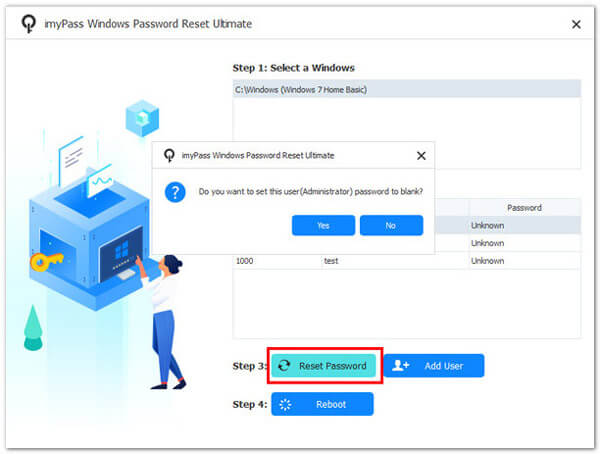
5 lépésIndítsa újra a Surface Pro-t és az Access Data-t
Az utolsó lépéshez indítsa újra a Surface Pro-t. Megnyitása után jelszó nélkül is hozzáférhet. Navigálhat a fájlokhoz, és láthatja, hogy nem veszett el minden adat. Így oldhatja fel a Surface Pro 4-et billentyűzet nélkül.
Bónusztipp: A Microsoft Surface teljes áttekintése
A Microsoft Surface Pro, amelyet először 2013-ban mutattak be, forradalmi váltást jelentett a hordozható számítástechnikában. A korábbi Microsoft Surface RT-ből kifejlesztve vezető 2 az 1-ben táblagép-laptop hibridként nőtte ki magát. Az évek során a következő generációk tervezési, teljesítmény- és szoftverfejlesztéseket tapasztaltak, ami megerősítette a státuszát a szakemberek és kreatívok sokoldalú eszközeként.
Egyéb jellemzők:
- • Zökkenőmentesen válthat a táblagép és a laptop üzemmódok között.
- • A készülék éles látványvilággal és érintőképernyős képességekkel rendelkezik a részletes munka érdekében.
- • Megbízható a precíz jegyzetkészítéshez és az érzékeny ceruzával való rajzoláshoz.
- • A Surface Pro támogatja a különféle számítási igényeket kielégítő konfigurációkat, beleértve az Intel processzorokat is.
3. rész. GYIK a Microsoft Surface feloldásával kapcsolatban
Van mód a Microsoft Surface Pro feloldására adatvesztés nélkül?
A Microsoft Surface Pro feloldása jelszó nélkül általában adatvesztéssel jár. Mindazonáltal minimalizálhatja az adatvesztést egy harmadik féltől származó feloldó használatával vagy szakember segítségének igénybevételével. Elengedhetetlen, hogy rendszeresen biztonsági másolatot készítsen adatairól, hogy elkerülje a jelentős veszteséget egy elfelejtett jelszó esetén.
Feloldhatom a Surface-emet ujjlenyomattal?
Sok Surface modell fejlett biometrikus hitelesítési lehetőségeket kínál, például arcfelismerést vagy ujjlenyomat-szkennert. Ezek az élvonalbeli funkciók biztonságot és felhasználói kényelmet biztosítanak, lehetővé téve a Surface feloldását. Ha azonban nem Ön állította be ezeket a funkciókat, nem használhatja őket az eszköz zárolásának feloldására, ha elfelejti jelszavát.
Mi a teendő, ha ki vagyok zárva a Surface-emből, és nincs jelszó-visszaállítási lehetőség?
Ilyen esetekben előfordulhat, hogy vissza kell állítania a gyári beállításokat, és törölnie kell az összes adatot az eszközről, beleértve a jelszót is. Ezért gondoskodjon arról, hogy mindig legyen biztonsági másolata fájljairól, hogy elkerülje azok elvesztését, ha ezt a módszert kell használnia.
Hogyan lehet feloldani a Surface zárolását internetkapcsolat nélkül a jelszó visszaállításához?
Előfordulhat, hogy egyes jelszó-visszaállítási módszerek csak internetkapcsolat esetén érhetők el. Ilyen esetekben győződjön meg arról, hogy eszköze csatlakozik az internethez, vagy fontolja meg más feloldási lehetőségeket.
Feloldható az ellopott vagy elveszett felületi eszköz?
A Microsoft olyan funkciókat kínál, mint a Készülékkereső a Surface távoli megkereséséhez, zárolásához vagy törléséhez. Lehet tanulni is hogyan lehet visszaállítani a Windows 7 gyári beállításait ha a Surface-eszközön Windows 7 működik. Azonban a Microsoft Surface laptopok megfelelő tulajdonjog és engedély nélküli feloldásának megtanulása törvénybe ütköző lehet.
Következtetés
Miután megismerte az összes részletet, amelyet tudnia kell a Surface Pro jelszó nélküli feloldásához, itt az ideje, hogy eldöntse, melyik felel meg az Ön igényeinek. Ez a cikk értékes betekintést nyújt a különböző feloldási módszerekre. Megtaláltuk az Ön igényeinek megfelelő megoldásokat. A gyári alaphelyzetbe állítástól a professzionális feloldószoftver használatáig minden tipp jól áttekinthető. Ezenkívül a hatékony hibaelhárításhoz elengedhetetlen a Surface Pro, a hardver és a biztonsági funkciók teljes részleteinek megértése. Ezzel a tudással jól felkészült minden olyan helyzet kezelésére, amelyik feloldást igényel. Ez azt jelenti, hogy nincs több kérdés hogyan tudom feloldani a felületem zárolását jelszó nélkül?